WordPress Web Sitenizde 500 Dahili Sunucu Hatası Nasıl Düzeltilir
Yayınlanan: 2021-11-11Web sitenizde bir 500 dahili sunucu hatası olduğunda, yalnızca tek bir şeye odaklanırsınız: Web sitenizi mümkün olan en kısa sürede nasıl tekrar çevrimiçi hale getirirsiniz? Sitenizin kapalı olduğu her dakika, hatta saniye, trafik ve satış kaybettiğiniz zamandır. Artı, ister büyük bir şirket yönetiyor olun, ister solopreneur olun, markanız için iyi bir görünüm değil.
Ayrıca, sitenizi birkaç saat boyunca etkileyen (veya sıklıkla meydana gelen) bir 500 dahili sunucu hatası, SEO sıralamanızı olumsuz etkileyebilir. Yalnızca birkaç dakikalığına kapanan bir site, Google tarafından çevrimdışı olarak tanınmayabilir - bunda sorun yok. Ancak, birkaç saatliğine kapalı olan bir site, Google'a, halledilmesi gereken ve sıralamanıza zarar verebilecek büyük bir sorun olduğunu söyler.
Açıkçası, herkes 500 dahili sunucu hatasından kaçınmak ve ortaya çıktığında mümkün olduğunca çabuk düzeltmek istiyor. Bu makale yardımcı olmalı!
500 Dahili Sunucu Hatası Nedir?
İnternet Mühendisliği Görev Gücü'ne göre, 500 dahili sunucu hatası, "durum kodu [yani], sunucunun isteği yerine getirmesini engelleyen beklenmeyen bir koşulla karşılaştığını gösterir" olarak tanımlanır. Bir web sitesine gittiğinizde, tarayıcınız web sitesinin barındırıldığı sunucuya bir istek gönderir. Sunucu isteği işler ve ardından kaynakları (CSS, HTML, PHP, vb.) ve bir durum kodu içeren bir HTTP başlığını geri gönderir. Kod size isteğin durumu hakkında bilgi verir – 200 her şey yolunda, 500 ise bir şeylerin yanlış olduğu anlamına gelir.
501, 502, 503 vb. dahil olmak üzere birkaç farklı 500 seviyeli durum kodu vardır. Her birinin kendi anlamı vardır. Bu makalede tartıştığımız 500 durum kodu, sunucunun isteği yerine getirmesini engelleyen bir şeyle karşılaştığı anlamına gelir. Sunucuya bağlı olarak, bir uygulamanın sunucuda yeniden başlatıldığı anlamına gelen 500.12 veya sunucunun çok meşgul olduğu anlamına gelen 500.13 gibi sorunu daraltmak için daha fazla kod alabilirsiniz.
500 Dahili Sunucu Hatası Neye benziyor?
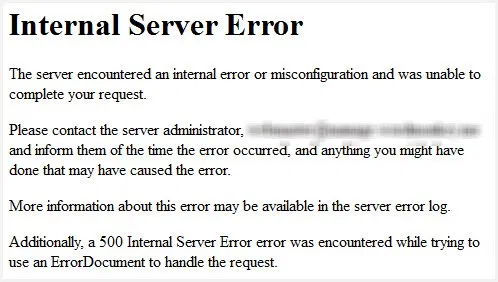
Kaynak: WordPress.org
500 dahili sunucu hatası, aşağıdakiler de dahil olmak üzere çeşitli şekillerde görünebilir:
- 500 Hata
- 500 Dahili Sunucu Hatası
- 500 – Dahili Sunucu Hatası
- Şu anda bu isteği işleyemiyor. HTTP HATA 500.
- HTTP 500
- HTTP 500 – Dahili Sunucu Hatası
- HTTP Hatası 500
- İç Sunucu Hatası
- Web sitesi sayfayı görüntüleyemiyor – HTTP 500
Bazı markaların, yazdıkları mesajlar ve daha fazla yardım için bağlantılar içeren, markalı bir 500 dahili sunucu hata sayfası olacaktır. Ayrıca, Firefox veya Safari tarayıcısını kullanırken daha yaygın olan, boş, beyaz bir ekran görebilirsin.
500 Dahili Sunucu Hatasının Genel Nedenleri
500 dahili sunucu hatası almanızın birkaç nedeni olabilir:
- Tarayıcı ön belleği
- bozuk veritabanı
- Bozuk .htaccess dosyası
- Bozuk WordPress çekirdeği veya kurulum dosyaları
- Veritabanı sunucusu sorunları
- Yanlış dosya ve klasör izinleri
- PHP bellek sınırı ile ilgili sorun
- Üçüncü taraf eklentisi veya teması
Web Sitenizin Dosya Yönetimi İstemcisine Nasıl Erişilir
Bahsedeceğimiz çözümlerin çoğu, FTP istemcinizde oturum açmayı gerektirir. Bir FTP istemcisi, WordPress panosuna giriş yapmak zorunda kalmadan WordPress web sitenizin dosyalarına erişmenize ve bunları düzenlemenize olanak tanır - bu, 500 dahili sunucu hatası nedeniyle kullanılamayabilir. Ana makinenizin dosya yöneticisini kullanmanızı öneririz - bu en güvenli ve en erişilebilir seçenektir. Alternatif olarak, FileZilla gibi ayrı bir FTP istemcisi kullanabilirsiniz, ancak tüm doğru oturum açma kimlik bilgileriyle bile oturum açmakta çok zorlandık - ana bilgisayar tarafından sağlanan dosya yöneticinizi kullanmak çok daha kusursuz. Sizinki şöyle görünecek:
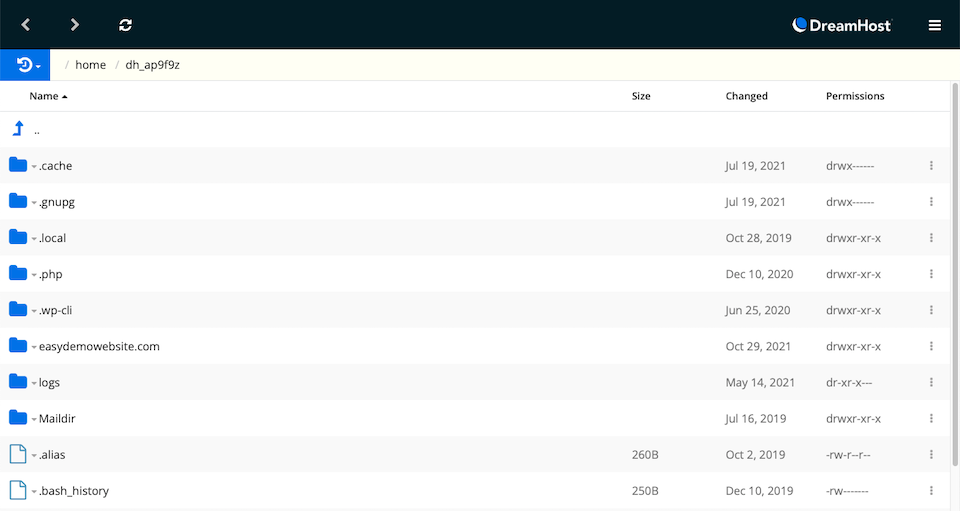
500 Dahili Sunucu Hatası Nasıl Düzeltilir
500 dahili sunucu hatası gördüğünüzde atmanız gereken birkaç sorun giderme adımı vardır. Umarım, aşağıdakilerden biri sorununuzu çözecektir. Yine de herhangi bir şey yapmadan önce web sitenizin bir yedeğini almanız önerilir.
Sayfayı yenile
Denenecek ilk şey, bir veya iki dakika sonra sayfayı yeniden yüklemektir. Ana bilgisayar veya sunucu geçici olarak aşırı yüklenirse, site hızlı bir şekilde geri gelmelidir. Ayrıca, bir eklentiyi veya temayı güncelledikten sonra bir sitenin bir dakika kadar çökmesi nadir değildir. Bu genellikle ana bilgisayarın doğru şekilde kurulmadığı ve güncellemeden sonra kısa bir zaman aşımı olduğu anlamına gelir. Çoğu zaman, bu sorun bir sayfa yenileme ile kendi kendine çözülür.
Sayfayı Farklı Bir Tarayıcıda Deneyin
Farklı bir tarayıcı açın ve orada hala hatayı alıp almadığınızı görün. Sayfayı bir tarayıcıya yüklüyor, ancak diğerine yüklemiyorsanız, bu size bunun muhtemelen bir tarayıcı sorunu olduğunu söyler. Birkaç dakika bekleyin, ardından kendi kendine çalışıp çalışmadığını görmek için yeniden yükleyin.
Tarayıcı Önbelleğini Temizle ve Çerezleri Sil
Tarayıcı önbelleğinizi temizleyin ve çerezleri silin. Her tarayıcının bu işlemler için izlemesi gereken kendi (kolay) adımları vardır, bu nedenle seçenekleri hızlı bir şekilde bulamıyorsanız, kullandığınız tarayıcının talimatlarına bakmanız en iyisidir (aşağıdaki resimde ayarları nerede bulabileceğinizi gösterir). Krom). Tarayıcıyı yeniden başlatın ve ardından web sayfasını yeniden deneyin.
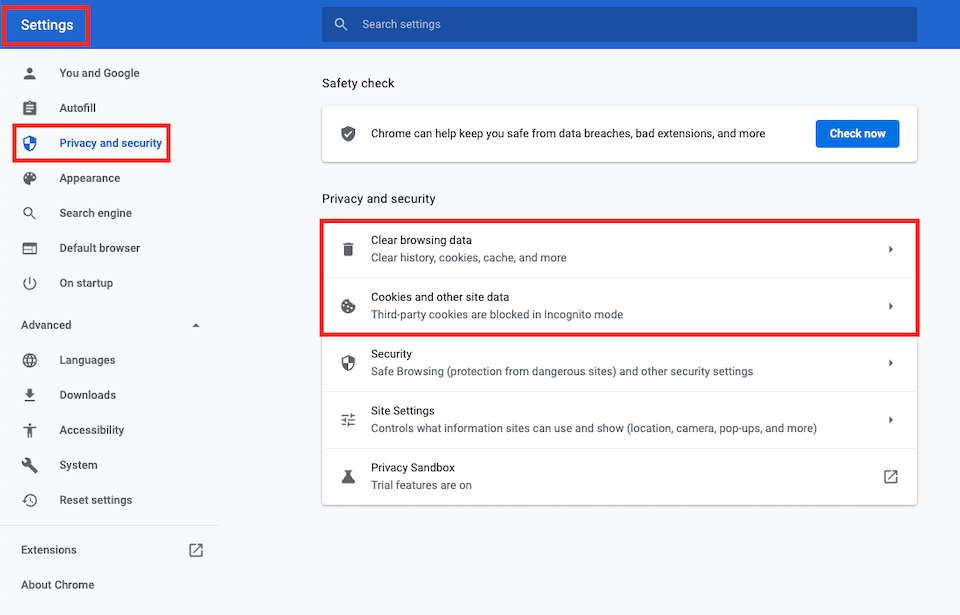
Eklentilerinizi Devre Dışı Bırakın
Soruna bir eklentinin neden olup olmadığını görmek için bunları tek tek devre dışı bırakın, ardından hatayı hala alıp almadığınızı görmek için web sitesini test edin. Kontrol panelinizin sol kenar çubuğundaki Eklentiler'e gidin, ardından eklenti adının altındaki Devre Dışı Bırak'a tıklayın. Her eklentiyi devre dışı bıraktıktan sonra, WordPress'ten çıkış yapmak, önbelleğinizi temizlemek ve web sayfasını yeniden başlatmak iyi bir fikirdir.

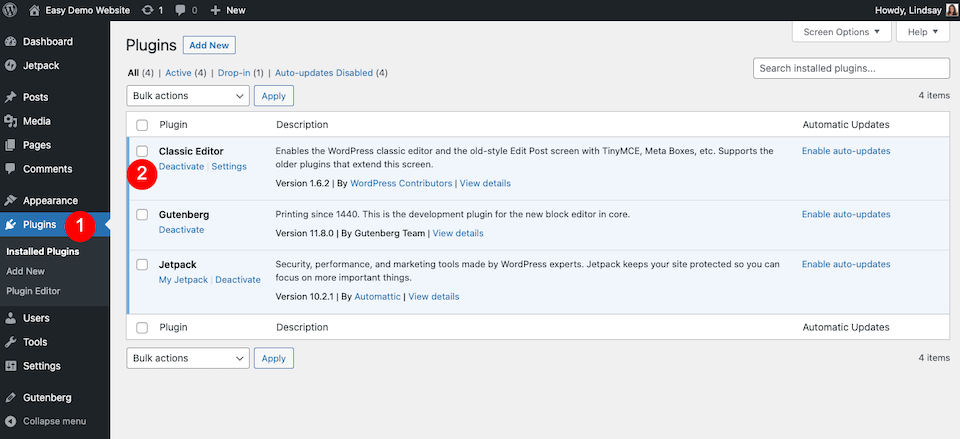
Hata, WordPress yönetici panelinize erişmeyi zorlaştırıyorsa, eklentileri bu şekilde yönetmek için FTP'nize giriş yapabilirsiniz. Eklentiler klasörünü bulun - benimki wp-content içindeydi ve klasörü plugins_old olarak yeniden adlandırın. Bu sorunu çözerse, eklentilerden birinin suçlu olduğunu bilirsiniz. Klasör adını orijinal eklentilerle değiştirin, ardından eklentileri tek tek yeniden adlandırın ve hata temizlenene kadar web sitenizi yenileyin.
Temanızı Devre Dışı Bırakın
Etkin temanızın hataya neden olması da mümkündür. Sorunu çözüp çözmediğini görmek için varsayılan WordPress temasına geçin. WordPress kontrol panelinizin sol kenar çubuğundaki Görünüm'e gidin ve ardından Temalar'ı seçin. Etkinleştirmek istediğiniz temanın üzerine gelin, ardından mevcut temayı devre dışı bırakacak olan Etkinleştir'i tıklayın.
En son WordPress temasını henüz yüklemediniz mi? Temalar sayfanızdan Yeni Ekle 'yi tıklayın, ardından mevcut yıl ile adlandırılacak en yeni WordPress temasını arayın. Fareyle üzerine gelin ve Yükle'yi tıklayın.

WordPress kontrol panelinize erişemiyorsanız, FTP'nize gidin ve temalar klasörünü arayın. Aktif temanızın klasörünü bulun ve tıpkı yukarıdaki adımda eklentilerle yaptığınız gibi yeniden adlandırın. Bu hatadan kurtulursa, soruna neden olanın sizin temanız olduğunu bilirsiniz ve yeni bir tane seçmelisiniz.
.htaccess Dosyasını Güncelleyin
WordPress sitenizin .htaccess dosyasının bozulması nadir değildir. Sorunun bu olup olmadığını görmek için FTP'nize giriş yaparak başlayın. .htaccess dosyasını bulun ve .htaccess_old olarak yeniden adlandırın. Hata mesajının temizlenip temizlenmediğini görmek için sitenizi yeniden yükleyin. Varsa, .htaccess dosyasının hataya neden olduğunu biliyorsunuzdur.
WordPress yönetici kontrol panelinize gidin ve Ayarlar > Kalıcı Bağlantılar'a gidin. Yeni, bozulmamış bir .htaccess dosyası oluşturan kalıcı bağlantıları sıfırlamak için Düz'ü seçin ve alttaki Değişiklikleri Kaydet'e tıklayın . Ardından kalıcı bağlantı yapısını istediğiniz şekilde değiştirin ve Değişiklikleri Kaydet'i tekrar tıklayın.
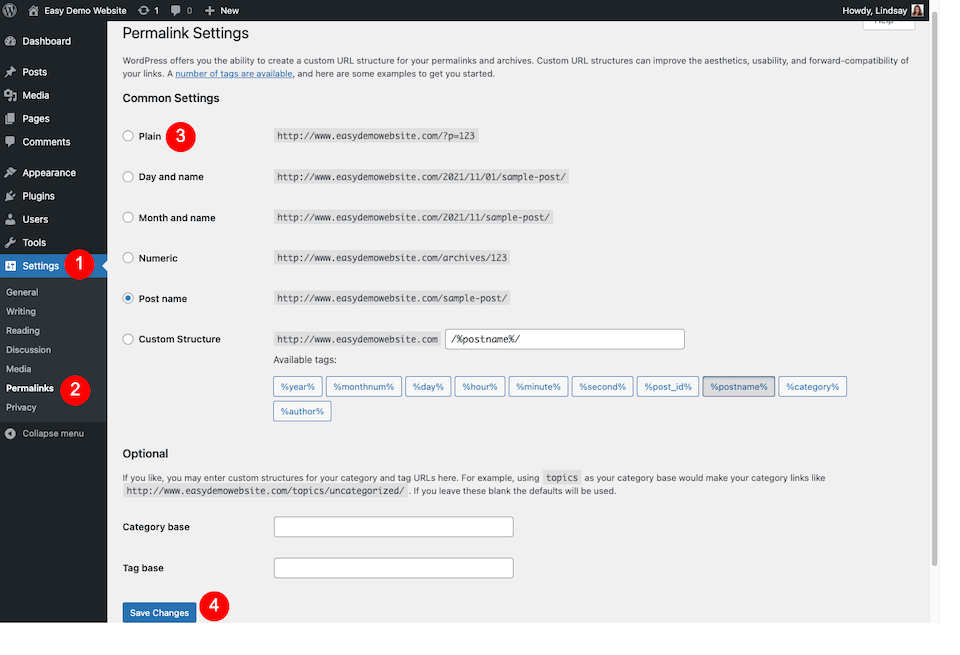
Kontrol panelinize hala erişemiyorsanız, FTP üzerinden gidin. Dosyayı açın ve böyle göründüğünden emin olun - değilse, sorunlu kodlardan kurtulmak için güncelleyin.
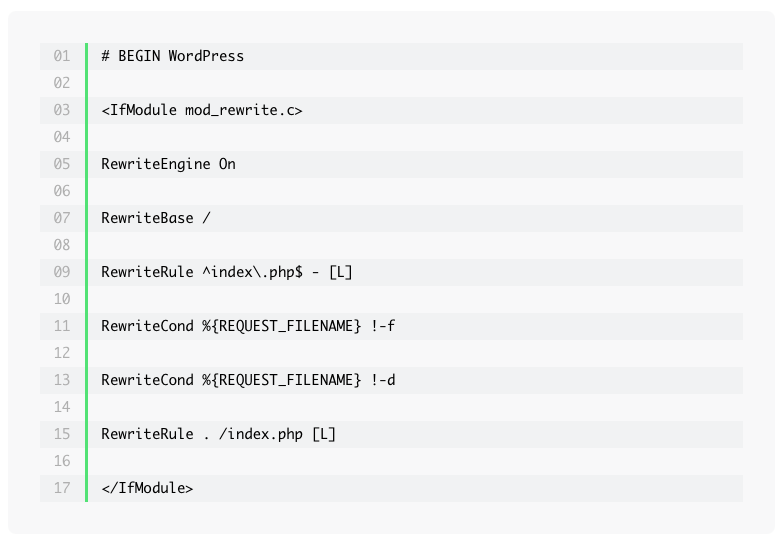
PHP Bellek Sınırını Artırın
500 dahili sunucu hatasına çok az bellek neden oluyorsa, bununla ilgilenip ilgilenmediğini görmek için bellek sınırını artırmak isteyeceksiniz. Bu değişikliği yapmak için FTP'nize girebilirsiniz, ancak bazı ana bilgisayarlar, kullanıcıların bellek sınırıyla oynamasına izin vermez, bu nedenle önce onlarla kontrol etmek ve yapabilirlerse sizin için halletmelerine izin vermek en iyisidir.
İzinleri Kontrol Et
Bir dosya veya klasörde izin hatası olabilir. İzin hatalarını tararken aramanız gereken genel kurallar şunlardır:
- Dizinler 755 (veya drwxr-xr-x) veya 750 olmalıdır
- Dosyalar 644 (veya -rw-rr-) veya 640 olmalıdır
- Güvenlik önlemleri için wp-config.php dosyasının 440 veya 400 olması mümkündür.
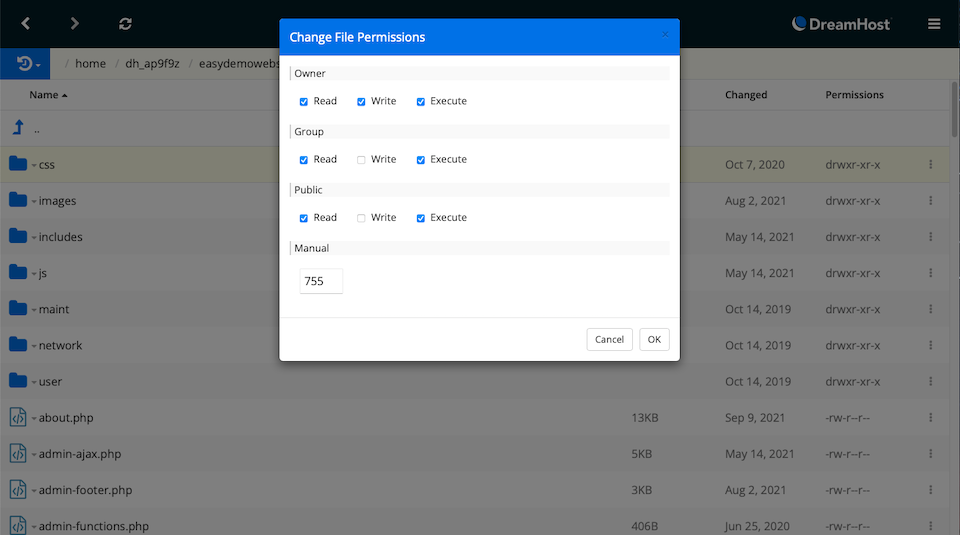
WordPress'i yeniden yükleyin
WordPress çekirdeğini sitenizin diğer içeriğini etkilemeden yeniden yükleyebilirsiniz. Bunu yönetici panonuzdan veya FTP aracılığıyla yapabilirsiniz.
Panoya erişebiliyorsanız, Güncellemeler > Şimdi Yeniden Yükle seçeneğine gidin. WordPress'in en son sürümü otomatik olarak indirilecek ve yeniden yüklenecektir.
FTP kullanmanız gerekiyorsa, işlem çok zor değil.
- En yeni WordPress sürümünü buradan indirin.
- İçeriği çıkarmak için ZIP dosyasını açın.
- Açılan klasörde wp-content klasörünü silin.
- FTP istemcinizde, belirli ana bilgisayarlarda veya public veya public_html'deki web sitenizin adı olabilecek kök klasörünüze yükleyin.
- "Hedef dosya zaten var" gibi bir komut istemi alırsanız, üzerine yazmayı seçin.
Hangi işlemi seçerseniz seçin - WordPress yönetici panosu veya FTP - şimdi yeni bir WordPress çekirdeği yüklemesine sahip olmalısınız ve bunun 500 dahili sunucu hatasını temizleyip temizlemediğini görebilirsiniz.
Sunucuyu Kontrol Edin
Hala korkunç hata mesajını mı alıyorsunuz? Ana makinenize bağlı olarak, hata günlüklerini kontrol edebilirsiniz. Bu, tam olarak neler olup bittiğine dair size ipucu verebilir - örneğin bir eklenti hatası gibi - böylece hatayı gidermek için neyi düzelteceğinizi bilirsiniz. Barındırma hizmetinizin ne kadar destek sunduğuna bağlı olarak, sizin için bununla ilgilenebilirler.
500 Dahili Sunucu Hatası Hakkında Son Düşünceler
500 dahili sunucu hatası, WordPress web sitenizin herhangi bir sayfasında meydana gelebilir ve buna neyin neden olduğunu ve sorunun nasıl çözüleceğini bulmak bir gizemden başka bir şey değildir. Kök dizin sorunlarından sorunlu bir sunucuya kadar, bu tür bir hataya neyin neden olduğuna dair net bir cevap yoktur.
Diğer her şey başarısız olursa, sunucu sorunu yaşayıp yaşamadıklarını öğrenmek için ana makinenizle iletişime geçin - bu, sorunun sizin değil onlarda olduğu anlamına gelebilir (sorun gidermeyi önlemek için ilk adım olarak bunu yapmak isteyebilirsiniz).
Ayrıca, alabileceğiniz "veritabanı bağlantısı kurarken hata" mesajını nasıl düzelteceğinizle ilgili bir makalemiz var. Buradan kontrol edin.
